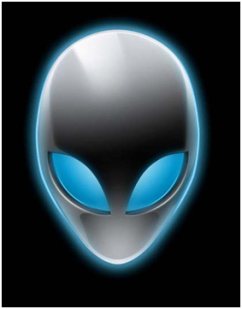Baiklah tidak usah memperbanyak basa basi lagi sekarang mari langsung saja kita ikuti tutorial membuat style border atau bingkai pada blog ini.
Sebelumnya perlu diketahui bahwa border yang dikenal pada blog iu ada 5 macam untuk lebih jelasnya silahkan lihat disini.
Nah sekarang anda sudah tahu jenis-jenisnyakan sekarang mari kita bahas tentang cara memasangnya.caranya sangat mudah kok anda tinggal memasukkan kode ini disebelum tulisan atau kode yang ingin anda beri bingkai dan kemudian tutup dengan kode pada akhir kata yang ingin diberi bingkai. contoh cara penulisannya seperti ini :
<div style="background:#F2F2F2;border:3px dashed #FF0000; padding:5px;">
Misalnya tulisan yang berwarna merah ini adalah kata atau kode yang ingin anda tampilkan
</div>
dan hasilnya akan tampil seperti ini :
Misalnya tulisan yang berwarna merah ini adalah kata atau kode yang ingin anda tampilkan
keterangan :
1. kata tulisan #F2F2F2 yang berwarna biru tersebut adalah warna yang akan dipakai sebagai background atau latar belakang tulisannya dapat diganti dengan kode warna lain (disini) dan jika ingin membuat transparan gnti kode tersebut dengan transparent
2. tulisan border:3px yang berwarna ungu itu artinya ketebalan style bingkai atau garis itu adalah sebesar tiga pixel anda dapat mengganti angkanya dengan angka lain yang lebih besar agar garis tepi atau bingkainya dapat terlihat lebih jelas
3. tulisan dashed yang berwarna abu-abu itu menandakan bahwa jenis bingkai yang dipakai adalah bingkai mode dashed anda dapat menggantinya dengan jenis bingkai lain (disini)
4. tulisan #000000 yang berwarna hijau berarti menandakan warna bingkai hitam dapat diganti dengan warna lain (disini)
5. tulisan yang berwarna merah tersebut merupakan kata atau kode yang ingin diberi bingkai
6.sebelum memakai kode dotas copykan terlebih dahulu kode ini ke notepad dan kemudian baru pastekan kode ini dari notepad ke tulisan yang akan diberi bingkai
selain memberi bingkai anda juga dapat menghias tulisan dengan memberikan kode warna sebagai background atau latar belakangnya. caranya juga sama yaitu anda tinggal memasukkan kode ini disebelum tulisan atau kode yang ingin anda beri bingkai dan kemudian tutup dengan kode pada akhir kata yang ingin diberi bingkai. berikut kodenya :
<div style="background:url(http://tbn3.google.com/images?q=tbn:KDWDbGhuClbIYM:http://www.uea.ac.uk/~e197/backgroun2.gif); width:500px; height:50px; padding:5px;">
disini text yang akan ditonjolkan agar tampil berbeda dari tulisanlain
</div>
ini hasilnya :
disini text yang akan ditonjolkan agar tampil berbeda dari tulisanlain
keterangan :
1. width:500px artinya lebar kolom bingkainya sebesar 500 pixel dapat diganti dengan angka yang lebih besar atau lebih kecil
2. height:50px artinya tinggi kolom bingkainya sebesar 50px pixel dapat diganti dengan angka yang lebih besaar atau lebih kecil
3. selamat mencoba ... !!!